כיצד להשתמש בעורך הקסם ב-Google Photos ב-Pixel 8 ו-8 Pro
Miscellanea / / November 06, 2023
ה מכשירי Pixel חדשים נמצאים כאן, והם מביאים א שפע של תכונות המופעלות על ידי AI. האחד הוא Magic Editor, גרסה מתקדמת של כלי מחק קסם גוגל השיקה בעבר. זוהי תכונה חדשה בלעדית ל-Pixel 8 ול-Pixel 8 Pro, המאפשרת לך לערוך את התמונות שלך כמו שלא היה מעולם. עם Magic Editor, אתה יכול להסיר אובייקטים לא רצויים מהתמונות שלך, לשנות את צבע האובייקטים ולהוסיף רקעים מציאותיים.
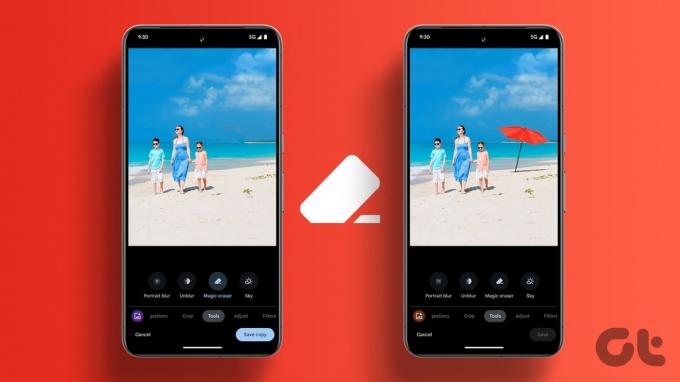
מופעל על ידי Google Generative AI, Magic Editor משתמש בלמידת מכונה כדי לזהות אובייקטים בתמונות שלך ולבצע את השינויים הדרושים. התוצאות לרוב מדהימות, והן יכולות לגרום לתמונות שלך להיראות כאילו צלם מקצועי צילם אותן. החלק הטוב ביותר הוא שזה אינטואיטיבי ופשוט לשימוש.
במדריך זה, נראה לך כיצד להשתמש ב-Magic Editor בתוך Google Photos ב-Pixel 8 ו-Pixel 8 Pro. אז בואו ניגש לזה.
כיצד להשתמש ב-Magic Editor ב-Pixel 8 ו-Pixel 8 Pro
שלב 1: פתח את אפליקציית התמונות ב-Pixel 8 או 8 Pro שלך ובחר את התמונה שברצונך לערוך.
שלב 2: כעת, הקש על ערוך בשורה התחתונה. משורת הכלים, הקש על סמל עורך הקסם בפינה השמאלית התחתונה.

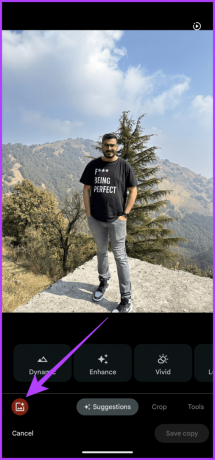
בתוך עורך הקסם, ישנן מספר דרכים לערוך את התמונות שלך.
שלב 3: ראשית, בואו נשנה את השמיים ברקע. כדי לעשות זאת, הקש על סמל שרביט הקסם ובחר שמיים או שעת הזהב.
שתי האפשרויות ישנו את השמיים בתמונה. האפשרות הראשונה תיתן סגנונות שונים, בעוד שעת הזהב תשנה את השמיים לכתום, ותשכפל את שעת הזהב.


שלב 4: לאחר מכן האפליקציה תיצור ארבע אפשרויות. אם אתה מרוצה, הקש על התמונה המועדפת ולחץ על סמל הסימון בפינה השמאלית התחתונה.
לחלופין, תוכל לגלול עד הסוף ולבקש מהאפליקציה ליצור אפשרויות נוספות. לבסוף, אם תרצה, תוכל לחזור לעמוד הראשי של עורך הקסם.


שלב 5: עורך הקסם מאפשר לך לשנות את מיקומו ולהתאים גם אדם או אובייקט בתמונה. כדי לעשות זאת, הקש על האדם או האובייקט שברצונך לערוך.
האפליקציה תזהה אוטומטית ולאחר מכן תדגיש את הנושא. במקרה שחסרים אלמנטים כלשהם, אתה יכול להוסיף אותם באופן ידני על ידי הקשה עליהם.


שלב 6: פשוט הקש והחזק את הנושא ולאחר מכן גרור אותו כדי לשנות את מיקומו. לחלופין, אתה יכול אפילו לשנות את גודל הנושא.


שלב 7: לאחר שתהיה מרוצה מהשינויים שלך, הקש על החץ בפינה השמאלית התחתונה.
שלב 8: תוך מספר שניות, האפליקציה תציג מספר אפשרויות. הקש על הסימון כדי לבחור את הגרסה המועדפת עליך.


שלב 9: מכיוון ש-Magic Editor הוא גרסה משודרגת של Magic Eraser, אתה יכול להשתמש בו גם כדי להסיר אובייקטים או אנשים. הקש על האובייקט או האדם כדי לבחור אותו. לאחר מכן, הקש על מחק.
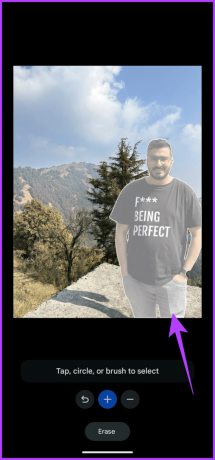

שלב 10: האפליקציה תיצור כעת מספר אפשרויות. אתה יכול לדפדף ולראות איזה מהם אתה אוהב. לאחר שתהיה מרוצה, הקש על סימן הביקורת בפינה השמאלית התחתונה כדי להחיל את העריכות שלך ולחזור לעורך הקסם.

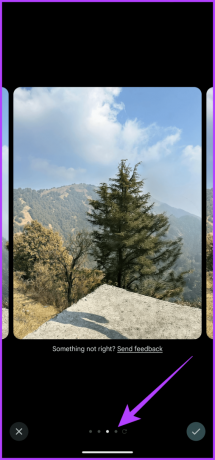
שלב 11: לאחר ביצוע כל השינויים, הקש על שמור עותק.
תמונות Google ישמרו עותק של התמונה הערוכה. זה גם יגבה אוטומטית את התמונה לאחסון הענן שלך. אתה אמור לקבל הודעה נשמרת לאחר מכן.


שאלות נפוצות על Magic Editor בתמונות Google
בזמן הכתיבה, Magic Editor זמין רק ב-Pixel 8 ו-8 Pro. Google עשויה להפוך את Magic Editor לזמין בטלפונים אחרים של Pixel בעתיד. לעת עתה, גוגל לא הודיעה על תוכניות להביא את Magic Editor לטלפונים אחרים.
ראוי לציין ש-Magic Editor עדיין בפיתוח. ככזה, זה לא עובד בצורה מושלמת כל הזמן. לדוגמה, Magic Editor עשוי שלא לזהות ולהסיר אובייקטים מורכבים או עמוסים. בנוסף, ייתכן שהוא לא יסיר בצורה מושלמת את כל העקבות של אובייקט בעת שימוש בכלי ה-Magic Eraser. יתר על כן, חלק מהמשתמשים דיווחו כי עורך הקסם אינו פועל כראוי בתמונות בתאורה נמוכה או בתמונות עם הרבה רעש.
למרות שגוגל עיצבה את Magic Editor כך שיעבוד עם תמונות שצולמו עם ה-Pixel 8 ו-8 Pro, אתה יכול להשתמש בו בתמונות שצולמו עם מכשירים אחרים כל עוד אתה מגבה את התמונה שלך באופן מקוון ל-Google Photos.
למרבה הצער לא. Magic Editor דורש גיבוי של התמונות ב-Google Photos ודורש חיבור לאינטרנט קבוע. הסיבה לכך היא שעורך הקסם אינו תכונה של מכשירי Pixel 8. במקום זאת, מדובר בתכונה של תמונות Google בלעדית לסדרת Pixel 8.
תהנה לערוך תמונות בדרך שלך
עורך הקסם בתמונות Google הוא כלי רב עוצמה של AI של גוגל. זה יכול לעזור לקחת את הצילום שלך לשלב הבא. עם Magic Editor, אתה יכול להסיר אובייקטים לא רצויים מהתמונות שלך, לשנות את הרקע ולשנות גודל של אלמנטים שונים. אם יש לך Pixel 8 או 8 Pro, נסה את Magic Editor.
אם כבר מדברים על זה, בזמן שאתה בזה, למה לא לתת הכי טוב לקחת גם זריקה? או, אם אתה במצב רוח להתאמה אישית, אתה יכול צור רקעים משלך בינה מלאכותית גם כן.
עודכן לאחרונה ב-03 בנובמבר, 2023
המאמר לעיל עשוי להכיל קישורי שותפים שעוזרים לתמוך ב-Guiding Tech. עם זאת, זה לא משפיע על שלמות העריכה שלנו. התוכן נשאר חסר פניות ואותנטי.

נכתב על ידי
מהנדס מחשבים בתואר, וארון בעל ניסיון של 7+ שנים בתחום הטכנולוגיה. לאחר הקדנציות שלו ב-Beebom וב-MrPhone, Varun מכסה היבטים שונים של טכנולוגיה ב-Guiding Tech. כאן הוא תורם ל-Team GT בכך שהוא עוזר לקוראיו לבצע רכישות טובות יותר תוך הבנת המשמעות של כל תכונה. בזמנו הפנוי, אתה יכול למצוא אותו חולק את כישורי הצילום המצוינים שלו יחד עם Aces in Valorant שלו דרך טוויטר.



